iTunesバックアップパスワードロック解除方法
iTunesのバックアップパスワードを忘れてしまった場合、データにアクセスすることができなくなります。本記事では、そのような状況にiTunesのバックアップの暗号化を解除するための方法を解説します。
iPhoneやiPadのデータをバックアップする際には、iTunesを使用することが一般的です。しかし、バックアップパスワードを設定してしまい、忘れてしまった場合、データにアクセスすることができなくなります。そんなときにはどうすればよいのでしょうか?以下では、iTunesバックアップパスワードのロックを解除する効果的な方法について詳しく説明します。
iPhoneやiPadを使用していると、データのバックアップは非常に重要です。特にiTunesを使用して定期的にバックアップを取得している場合、デバイスが故障したりデータが失われたりした場合に、バックアップからデータを復元することができます。
目次隠す
iTunesバックアップの暗号化:重要性と利点
iTunesバックアップを暗号化することは、データのセキュリティを確保する上で非常に重要です。暗号化を有効にすると、バックアップに含まれるすべての情報が暗号化され、外部からのアクセスが防止されます。これにより、個人的な写真やメッセージ、重要なドキュメントなど、機密性の高いデータが保護されます。さらに、iTunesバックアップの暗号化により、デバイスを紛失した場合や盗難にあった場合でも、個人情報が漏洩するリスクが軽減されます。したがって、iTunesバックアップを暗号化することは、データのプライバシーとセキュリティを確保する上で重要な手段です。
暗号化の利点には以下があります:
- プライバシーの保護:暗号化されたバックアップは、不正アクセスからデータを保護します。個人情報や機密データが第三者に漏洩するリスクが低減します。
- 法的コンプライアンス:暗号化は、個人情報保護法や規制に対するコンプライアンス要件を満たすのに役立ちます。特に、企業や組織では法的要件を遵守する必要があります。
- 盗難や紛失時のセキュリティ:デバイスが紛失したり盗難にあったりした場合でも、暗号化されたバックアップは外部からのアクセスを防ぎ、データの安全を確保します。
- データの整合性:暗号化により、データの改ざんや不正アクセスから保護され、データの完全性が保たれます。
iTunesバックアップの暗号化は、データセキュリティを強化し、プライバシーを保護するための重要な手段です。重要なデータを保護し、安全なバックアップを作成するために、暗号化機能を有効にすることをお勧めします。
以下のシナリオを踏まえると、iTunesバックアップの暗号化を解除することがあります。
- パスワードを忘れた場合: iTunesでバックアップを作成する際に設定したパスワードを忘れてしまった場合、バックアップにアクセスできなくなります。この場合、暗号化を解除する必要があります。
- デバイスの壊れた場合: デバイスが故障したり、ロックされた場合、iTunesバックアップのデータにアクセスできなくなる可能性があります。このような場合、バックアップの暗号化を解除して、データを復元する必要があります。
- デバイスの販売や譲渡: 古いデバイスを販売したり、他の人に譲渡する際、バックアップ内のデータを削除する前に暗号化を解除する必要があります。そうしないと、個人情報が第三者に漏洩するリスクがあります。
そこで、以下に4つの解決策を紹介します。
方法一:使用可能なパスワードを試す
最初に、デフォルトのパスワード(例:0000、1234)を試してみてください。また、生年月日やApple IDのサインインパスワード、画面ロックのパスコード、パソコンのログインパスワードなど、使用可能なパスワードを確認してみてください。これらのパスワードは、通常ユーザーが設定する簡単なパスワードの一部です。また、大文字と小文字、数字、特殊文字の組み合わせや、覚えやすいキーワードなども試してみると良いでしょう。パスワードの入力回数に制限はありませんので、心配せずに試してみてください。
でも、パスワードの選択肢が限られているため、特定のパスワードを見つけるまでの時間がかかる可能性があります。この方法が有効である可能性が低くなります。
方法二:AnyUnlockを使用してiTunesバックアップパスワードを解除する
iTunesバックアップパスワードを解除する最も簡単で効果的な方法は、専用のツールを使用することです。その中でも、AnyUnlockは優れた選択肢の一つです。
AnyUnlockの特徴と優势:
- 高速で効果的:高度なアルゴリズムを使用し、短時間でバックアップパスワードやロック、暗号化を解除します。
- 使いやすいインターフェース:シンプルでユーザーフレンドリーな操作画面を提供し、誰でも簡単に操作できます。
- データのセキュリティ保護:データの漏洩の心配がないよう、高いセキュリティ基準を確保しています。
さて、iTunesでのバックアップパスワード解除に関する方法がわからない場合、AnyUnlockがお役に立つかもしれません。では、具体的な手順を見ていきましょう。
ステップ1.AnyUnlockをダウンロードし、インストールします。

「iTunesバックアップの暗号化を解除」機能をクリック
ステップ2.デバイスを接続し、「開始」をクリックします。指示に従って操作を行うだけです。高速で効果的なため、データへのアクセスをすぐに回復することができます。
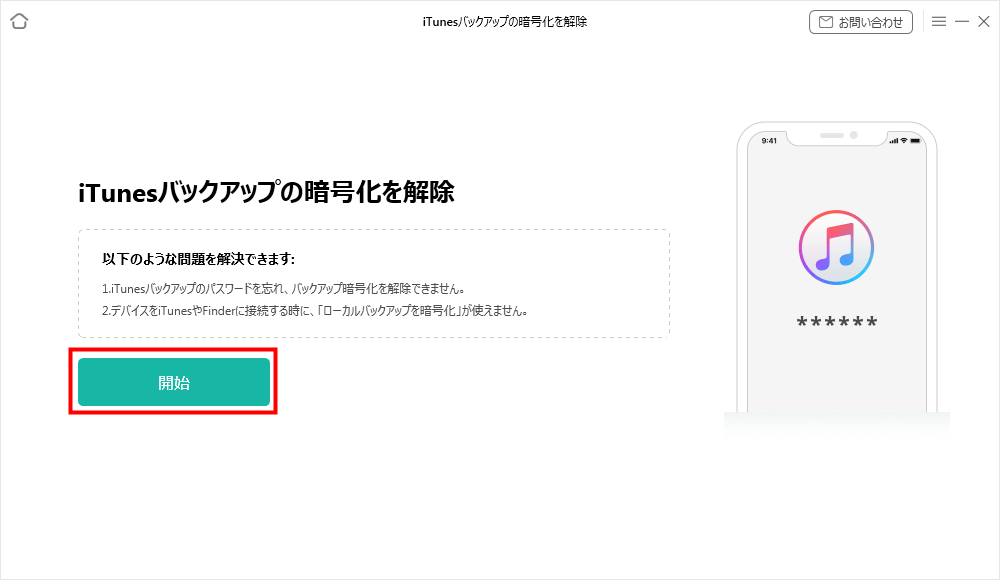
「開始」をクリック
ステップ3.「今すぐ解除」をクリックすると、iTunesバックアップのパスワードの解除が開始されます。
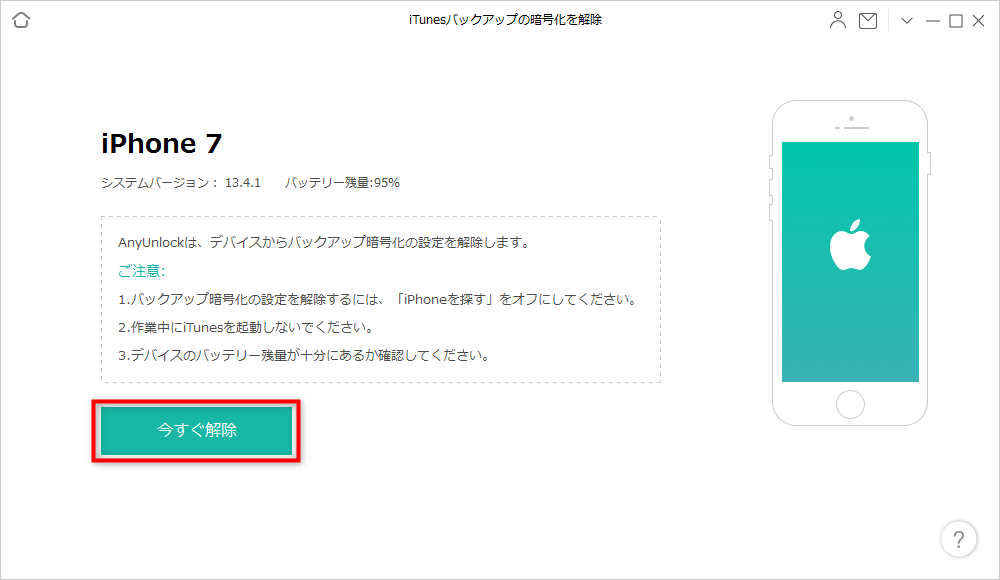
iPhoneのバックアップのロックを解除する方法
ステップ4.しばらくお待ちください。この間、iPhoneは自動的に再起動します。
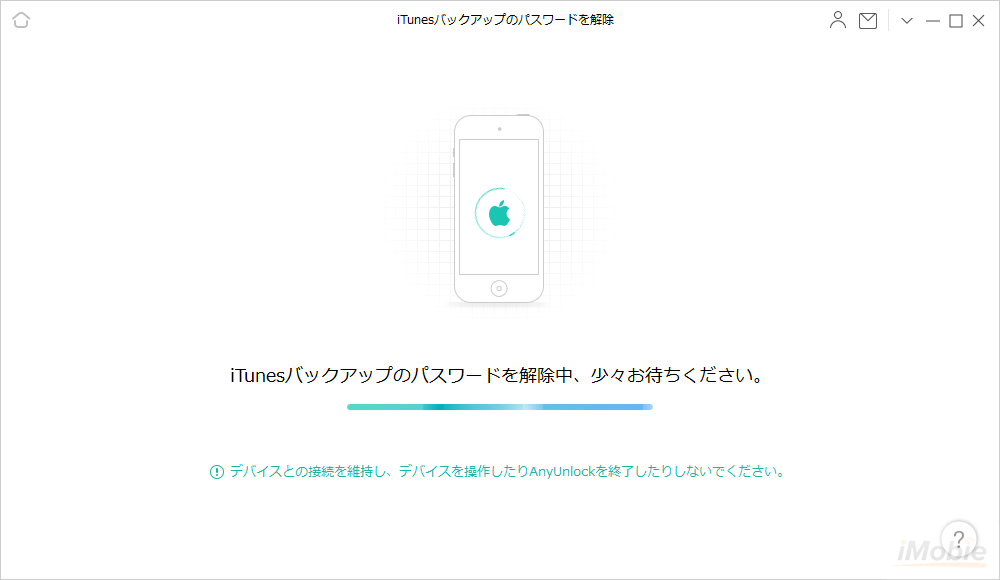
iPhoneのバックアップのロックを解除する方法
ステップ5.再起動後、画面の指示に従って設定を行ってください。データの損失の心配はありません。

iPhoneのバックアップのロックを解除する方法
以上の操作に加えて、ビデオガイドも提供しています。これにより、テキスト手順とビデオ手順の両方を使用して、簡単に操作を行うことができます。

方法三:iTunesでバックアップの暗号化を無効にする
バックアップデータを保護するために、パスワードを設定して暗号化することができます。このパスワードを設定することで、バックアップの情報をロックし、他の人の干渉をある程度抑えることができます。でも、一部のユーザーはこのパスワードを忘れた場合に、iTunesでiPhoneバックアップのロックを解除したいと思うことがあります。ここでは、iTunesでiPhoneバックアップパスワードを解除する方法をご紹介します。
ステップ1.WindowsパソコンまたはMacでiTunesアプリケーションを起動します。
ステップ2.iOSデバイスをUSBケーブルでコンピュータに接続し、iTunesでそのデバイスを選択します。
ステップ3「一般」または「概要」タブを開き、そこから「バックアップ」セクションを見つけて選択します。ここでは、iOSデバイスのバックアップ関連の設定を行います。
ステップ4.「バックアップを暗号化」のチェックボックスをオフにし、解除します。その後、パスワードを入力して、バックアップの暗号化を解除します。
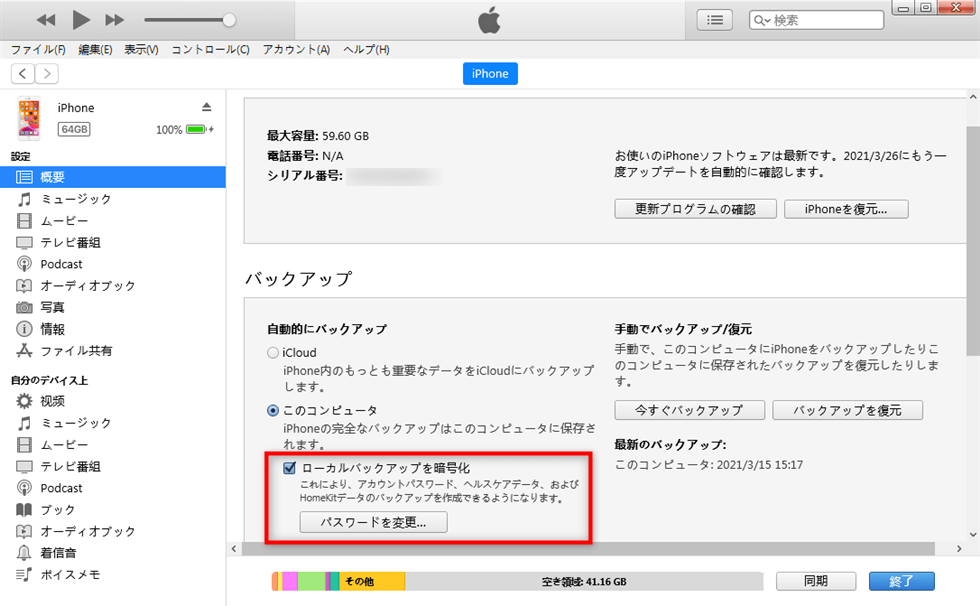
バックアップの暗号化を無効にする
これで、次回のバックアップからはパスワードなしでバックアップファイルを作成できるようになります。
でも、iTunesでバックアップパスワードを解除する方法にはいくつかの欠点があります。
- データの損失リスク:iTunesを使用してバックアップパスワードを解除する場合、通常はiOSデバイスを初期化する必要があります。このため、デバイス内のすべてのデータが削除され、バックアップデータが消失するリスクがあります。
- 複雑な手順:iTunesでバックアップパスワードを解除するためには、複数の手順を実行する必要があります。これには、iTunesアプリケーションの起動、iOSデバイスの接続、特定の設定の変更などが含まれます。
- iTunesに依存:iTunesを使用してバックアップパスワードを解除する場合、そのプロセスにはiTunesアプリケーションが必要です。そのため、特定のデバイスやコンピュータ上でのみ実行できる場合があり、依存度が高いと言えます。
これらの欠点を考慮すると、iTunesを使用してバックアップパスワードを解除する方法は、データの損失リスクやセキュリティ上の懸念があるため、十分な注意が必要です。
方法四:専門家に依頼してiTunesバックアップパスワードを解除する
iTunesのバックアップにはパスワードを設定することはセキュリティを向上させる一方で、パスワードを忘れてしまった場合にはデータへのアクセスができなくなってしまいます。市場にはそのような問題の解決を専門とする専門家がたくさんいます。
そのようなニーズがある場合は、ここで説明した手順を参照してください。
ステップ1.インターネット上でデータ復旧やパスワードリセットの専門家を探します。レビューや評価を確認し、信頼できる専門家を選択します。
ステップ2.選択した専門家に連絡し、問題を相談します。必要な手続きや料金について説明を受けます。
ステップ3.専門家が提供する手法に従い、バックアップパスワードをリセットします。
また、パスワードを回復するための専門家に依頼することもできますが、費用がかかる上に安全性が保証されているわけではありません。
比較表
これらの方法の違いを明確にするために、メリットとデメリットをより明確に比較できるように特別に比較表を作成しました。皆さんにとって最適な方法が見つかることを願っています。
| 利点 | 欠点 | |
| AnyUnlock | 高速で効果的、使いやすいインターフェース | ソフトウェアのダウンロードが必要 |
| iTunes | 無料で利用可能、公式のサポート | 時間がかかる場合があり、成功率が低い |
| 専門家に依頼 | 専門的なサポートが受けられる | 費用がかかる、安全性が保証されていない |
まとめ
iPhoneやiPadを使っている方々の多くは、iTunesを利用して貴重なデータのバックアップを取得しています。しかし、バックアップパスワードを設定し、後でそのパスワードを忘れてしまった場合、データにアクセスすることができなくなります。このような状況で、iTunesバックアップパスワードのロックを解除するには、AnyUnlockが最適な選択肢です。高速かつ安全にパスワードを解除し、大切なデータにアクセスすることができます。他の方法も検討できますが、効率性や安全性などを考慮すると、AnyUnlockが最も優れていると言えます。是非、AnyUnlockをダウンロードして、その効果を体験してみてください。
製品関連の質問? 迅速な解決策については、サポートチームにお問い合わせください >
